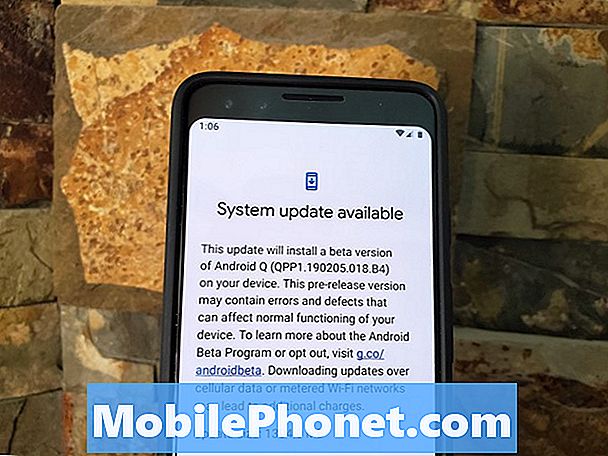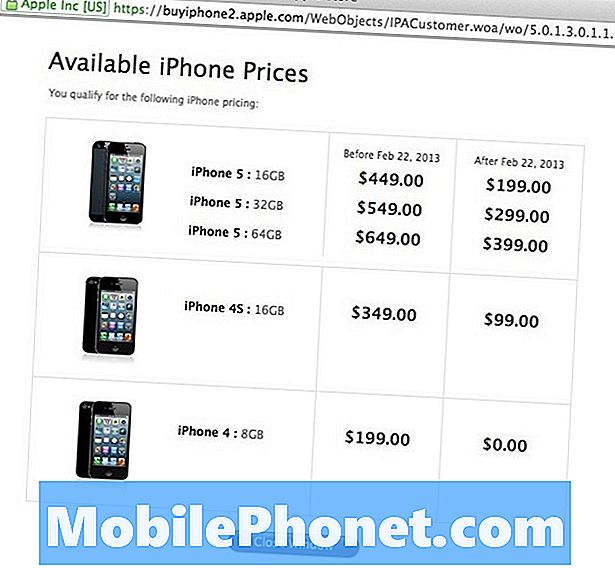Indhold
Whatsapp Messenger er en af de mest populære apps til både Android- og iOS-brugere. Det har et rigtig godt team af udviklere bag sig, så du kan være sikker på at du ikke finder eller støder på nogen fejl når som helst snart. Men sagen er, at vi har flere læsere, der ejer Samsung Galaxy Note 8, der har klaget over Whatsapp, der fortsætter med at gå ned.
Når en app går ned, kan den enten lukke alene med det samme eller et øjeblik efter at du åbner den, eller du kan få en fejl, der i dette tilfælde vil sige "Desværre er Whatsapp stoppet." Uanset hvad kan du ikke fortsætte med at bruge appen, så hvis du har brug for det, skal du virkelig foretage en fejlfinding for at prøve at løse problemet.
I dette indlæg vil jeg dele med dig den løsning, vi har brugt til at løse lignende problemer. Dette er ikke første gang, vi stødte på dette problem, så vi ved allerede en eller to ting, der kan hjælpe med at løse det. Jeg foreslår, at hvis du er en af ejerne af denne telefon og i øjeblikket er aflyst af et lignende problem, skal du fortsætte med at læse, da denne artikel kan hjælpe dig på en eller anden måde.
Inden du går videre, hvis du fandt dette indlæg, fordi du forsøgte at finde en løsning på dit problem, så prøv at besøge vores Galaxy Note 8-fejlfindingsside, da vi allerede har behandlet de fleste af de ofte rapporterede problemer med telefonen. Vi har allerede leveret løsninger på nogle af de problemer, der er rapporteret af vores læsere, så prøv at finde problemer, der ligner din, og brug de løsninger, vi foreslog. Hvis de ikke fungerer for dig, og hvis du har brug for yderligere hjælp, skal du udfylde vores spørgeskema til Android-udgaver og trykke på Send.
Sådan repareres Galaxy Note 8 med Whatsapp, der fortsætter med at gå ned
Fejlmeddelelsen "Desværre er Whatsapp stoppet" hvis det nogensinde vises på din telefon, er et tegn på, at problemet ikke rigtig er så svært at løse. Selve fejlen fortæller dig, at problemet kun er med appen. Du kan altid slippe af med dette problem ved at afinstallere det, men så igen, formålet med dette indlæg er at løse problemet, og at du kan fortsætte med at bruge appen. Når det er sagt, her er hvad jeg foreslår, at du gør ved dette:
Første løsning: Genstart din Galaxy Note 8
Du gør dette, hvis det er første gang, du støder på problemet, uanset om Whatsapp lukker alene eller viser fejlmeddelelsen. Det er muligt, at appen styrtede ned på grund af et mindre firmware- eller appproblem, og sådan kan let løses ved en genstart. Så tryk på tænd / sluk-tasten og genstart din telefon.
Hvis problemet fortsætter efter dette, skal du prøve at udføre den tvungne genstart ved at trykke og holde lydstyrke ned-knappen og tænd / sluk-knappen nede samtidig i 10 sekunder. Det er stort set som omstart, men det opdaterer din telefons hukommelse ved at simulere batteritræk. Men hvis problemet fortsætter efter at have gjort dette, skal du udføre den næste metode.
Anden løsning: Nulstil Whatsapp
En nulstilling til en app betyder at rydde dens cache og data, som bringer den tilbage til standardindstillingerne samt slette alle muligvis korrupte cacher eller nogle datafiler. For appproblemer er denne procedure ofte den mest effektive, så følg disse trin for at nulstille Whatsapp:
- Fra en startskærm skal du røre ved og stryge op eller ned for at få vist alle apps.
- Naviger på en startskærm: Indstillinger > Apps.
- Tryk på App Manager.
- Find og tryk derefter på Whatsapp.
- Tryk på Opbevaring.
- Tryk på KLAR CACHE.
- Tryk på Cachelagrede data.
- Tryk på KLAR.
Åbn appen, når du har gjort dette for at vide, om den stadig går ned eller ikke længere. Hvis problemet fortsætter efter at have ryddet cachen og dataene, skal du gå videre til den næste løsning.
Tredje løsning: Afinstaller Whatsapp og geninstaller det
For at være mere grundig med at løse dette problem er det bedre, at du afinstallerer den app, du har problemer med, så alle dens filer og data slettes og tilknytningen til andre apps og tjenester fjernes. Med andre ord rydder du alle sporene i appen. Sådan afinstallerer du en app fra din Galaxy Note 8:
- Fra en startskærm skal du røre ved og stryge op eller ned for at få vist alle apps.
- Naviger på en startskærm: Indstillinger > Apps.
- Tryk på App Manager.
- Find og tryk derefter på Whatsapp.
- Tryk på AFINSTALLER.
- Gennemgå meddelelsen, og tryk derefter på Okay at bekræfte.
- Genstart din telefon for at opdatere hukommelsen og andre forbindelser.
Efter genstart skal du downloade Whatsapp og geninstallere det på din telefon. Med dette er du ret sikker på, at du har den nyeste version af appen.
- Fra en startskærm skal du røre ved og stryge op eller ned for at få vist alle apps.
- Tryk på Legetøjsbutik.
- Skriv 'whatsapp' i søgefeltet.
- Vælg Whatsapp tryk derefter på Installere.
- For at fortsætte skal du gennemgå de nødvendige apptilladelser og derefter trykke på Acceptere.
Efter dette og problemet fortsætter, skal du udføre den næste metode. Appproblemer kan løses ved dette, men hvis problemet af en eller anden grund fortsætter, efter at du har geninstalleret appen, kan vi nu sige, at problemet er med firmwaren. Den næste ting du skal gøre er at nulstille din enhed.
Fjerde løsning: Gør Master Reset
De første tre løsninger skal løse problemet, men hvis problemet med en chance fortsætter efter at have udført alle disse procedurer, ville din sidste udvej være at nulstille din enhed. Nulstil bringer din telefon tilbage til fabriksindstillingerne og sletter alle dine filer og data, der er gemt i telefonens interne lager. Dine apps, kontakter, beskeder, billeder, videoer osv. Slettes også, så tag en sikkerhedskopi af de ting, du ikke vil miste inden nulstillingen. Deaktiver derefter fabriksnulstillingsbeskyttelsen i din Galaxy Note 8 for at undgå at blive låst ude. Når alt er indstillet og klar, skal du følge disse trin for at nulstille din telefon.
- Sikkerhedskopier data i den interne hukommelse. Hvis du har logget ind på en Google-konto på enheden, har du aktiveret tyverisikring og har brug for dine Google-legitimationsoplysninger for at afslutte Master-nulstillingen.
- Sluk for enheden.
- Tryk på og hold lydstyrke op-tasten og Bixby-tasten nede, og tryk derefter på tænd / sluk-tasten.
- Når det grønne Android-logo vises, skal du slippe alle nøgler ('Installation af systemopdatering' vises i cirka 30 - 60 sekunder, inden indstillingerne for Android-systemgendannelsesmenuen vises).
- Tryk på tasten Lydstyrke ned flere gange for at fremhæve “ryd data / fabriksnulstilling.
- Tryk på tænd / sluk-knappen for at vælge.
- Tryk på tasten Lydstyrke ned, indtil 'Ja - slet alle brugerdata' er fremhævet.
- Tryk på tænd / sluk-knappen for at vælge og starte master reset.
- Når master-nulstillingen er afsluttet, er “Genstart system nu” fremhævet.
- Tryk på tænd / sluk-tasten for at genstarte enheden.
Hvis du har svært ved at fjerne din Google-konto, skal du følge denne procedure:
- Stryg opad på et tomt sted på startskærmen for at åbne Apps-bakken.
- Tryk på Indstillinger> Cloud og konti.
- Tryk på Konti.
- Tryk på Google.
- Tryk på din Google ID-e-mail-adresse, hvis der er konfigureret flere konti. Hvis du har flere kontokonfigurationer, skal du gentage disse trin for hver konto.
- Tryk på ikonet med 3 prikker.
- Tryk på Fjern konto.
- Tryk på FJERN KONTO.
Jeg håber, at dette fungerer for dig. Hvis du har andre bekymringer, som du vil dele med os, skal du efterlade en kommentar nedenfor.
Forbind dig med os
Vi er altid åbne for dine problemer, spørgsmål og forslag, så er du velkommen til at kontakte os ved at udfylde denne formular. Dette er en gratis service, vi tilbyder, og vi opkræver ikke en krone for det. Men bemærk venligst, at vi modtager hundredvis af e-mails hver dag, og det er umuligt for os at svare på hver enkelt af dem. Men vær sikker på at vi læser hver besked, vi modtager. For dem, som vi har hjulpet, bedes du sprede budskabet ved at dele vores indlæg til dine venner eller ved bare at like vores Facebook- og Google+ side eller følg os på Twitter.